电脑网络热点windows10 win10怎么开启电脑的wifi热点
更新时间:2024-04-24 15:48:35作者:jiang
在如今的数字化时代,电脑网络热点已经成为人们生活中不可或缺的一部分,特别是对于使用Windows10操作系统的用户来说,开启电脑的WiFi热点已经变得异常简单和便捷。通过简单的设置,您可以将您的电脑变成一个热点,让其他设备可以通过无线网络连接上网。接下来让我们一起来了解一下在Windows10系统中如何开启电脑的WiFi热点。
方法如下:
1.概述。如果您对计算机不太了解,这样一个简单的方法可以让您在Windows 10中创建一个WiFi热点。只要Windows的“设置”中一个开关就能将笔记本电脑或带WiFi的台式电脑转变为热点。
2.打开“移动热点”窗口。选择“开始”按钮,然后依次选择“设置”-“网络和 Internet”-“移动热点”。

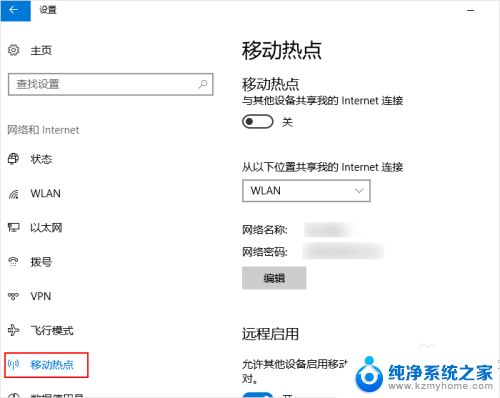
3.选择想要共享的连接。在“从以下位置共享我的 Internet 连接”的下列列表中,选择你想要共享的 Internet 连接。
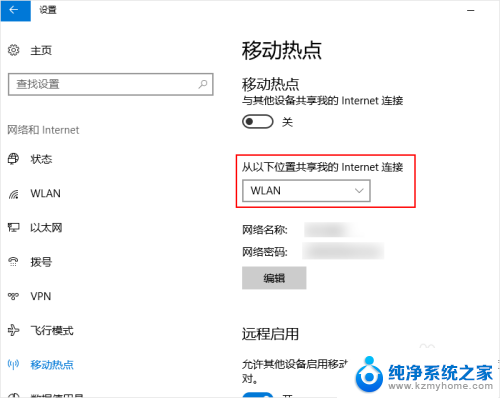
4.输入网络名称和密码。选择 “编辑”,输入新的网络名称和密码,然后选择“保存”。
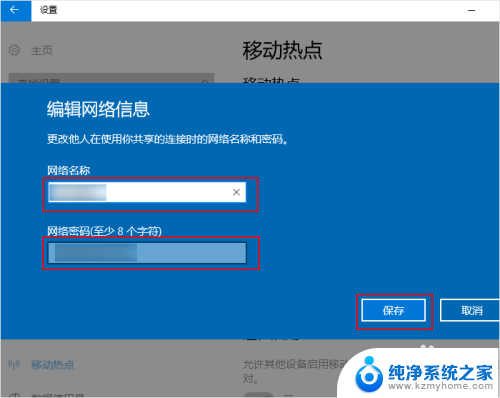
5.打开开关。将“与其他设备共享我的 Internet 连接”的开关设置为开。
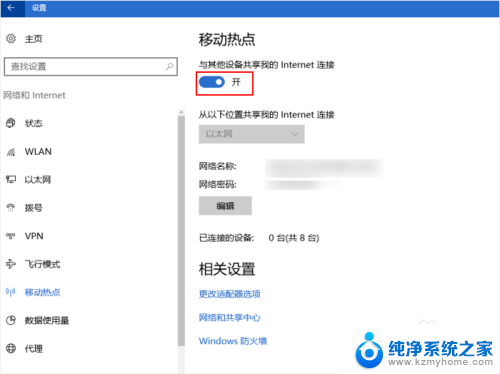
6.在其他设备上连接创建的这个热点。若要在其他设备上进行连接,请转到该设备的无线局域网中设置、查找并选择网络名称、输入密码。然后进行连接。
以上就是电脑网络热点Windows10的全部内容,如果还有不明白的用户可以根据小编的方法来操作,希望能够帮助到大家。
电脑网络热点windows10 win10怎么开启电脑的wifi热点相关教程
- 电脑开启wifi热点 win10电脑设置共享wifi热点步骤
- 台式电脑热点怎么开启 win10台式机如何创建无线网络热点
- 笔记本无法开热点 win10笔记本电脑移动热点开启失败怎么办
- 台式电脑如何设置热点 win10电脑共享wifi热点设置教程
- win10开机自动启动无线热点 win10开启热点的详细步骤
- win10热点分享 win10电脑如何设置共享wifi热点
- 笔记本连wifi能开热点吗 win10笔记本如何设置wifi热点
- 笔记本开启热点 win10如何设置默认开启热点
- win10怎样开热点 Win10系统如何开启热点共享
- win10设置热点 win10怎么设置手机连接WiFi热点
- windows10复制文件需要管理员权限 如何解决需要管理员权限才能复制文件夹的问题
- 右键新建没有ppt怎么办 Win10右键新建菜单中没有PPT如何添加
- 打开电脑触摸板 win10触摸板功能开启
- 测试麦克风没声音 Win10测试麦克风声音步骤
- 电脑怎么更改默认打开文件的方式 Win10系统如何修改文件默认打开方式
- 电脑快捷键和软件快捷键冲突 Windows10热键冲突解决方法
win10系统教程推荐
- 1 打开电脑触摸板 win10触摸板功能开启
- 2 怎么设置windows登录密码 Windows10用户登录密码强度设置
- 3 文件图片不显示怎么办 win10系统文件夹中图片不显示解决方法
- 4 接入耳机识别不到麦克风 Win10耳机麦克风插入后设备不显示的解决方案
- 5 电脑桌面放在d盘 win10系统桌面文件保存到D盘方法
- 6 win10更换锁屏 Windows 10锁屏界面设置方法
- 7 win10耳麦说话声音小 Win10系统麦克风声音调节不灵敏怎么办
- 8 win10屏幕保护程序无法设置 Win10屏幕保护程序设置问题解决方法
- 9 window防火墙在哪里 Windows10自带防火墙如何设置
- 10 怎么知道win10激活时间 如何查看win10系统的激活日期